Pour définir les options de l'arbre de création FeatureManager:
Cliquez sur Options  (Barre d'outils Standard) ou et sélectionnez FeatureManager.
(Barre d'outils Standard) ou et sélectionnez FeatureManager.
Cliquez sur Restaurer pour restaurer toutes les options par défaut du système ou les options de cette page uniquement.
| Dérouler l'objet sélectionné dans la vue |
L'arbre de création FeatureManager est automatiquement déroulé pour afficher les fonctions correspondant aux objets sélectionnés dans la zone graphique. Il est recommandé de désactiver cette option avec les pièces et assemblages complexes. Pour dérouler une fonction donnée, cliquez sur cette fonction à l'aide du bouton droit de la souris dans la zone graphique et sélectionnez Aller à la fonction (dans l'arbre).
|
| Nommer la fonction lors de sa création |
Lorsque vous créez une nouvelle fonction, son nom est automatiquement sélectionné dans l'arbre de création FeatureManager, prêt à recevoir le nom de votre choix. |
| Déplacement avec les flèches du clavier |
Avec le pointeur dans l'arbre de création FeatureManager, déplacez-vous dans celui-ci avec les touches fléchées. |
| Surbrillance dynamique |
La géométrie dans la zone graphique (arêtes, faces, plans, axes, etc.) est mise en surbrillance lorsque le pointeur passe au-dessus de l'objet dans l'arbre de création FeatureManager. |
| Utiliser un FeatureManager mobile transparent dans les pièces/assemblages |
L'arbre de création mobile est transparent. Lorsque cette option est désactivée, il ne l'est pas. Arbre de création FeatureManager mobile transparent :
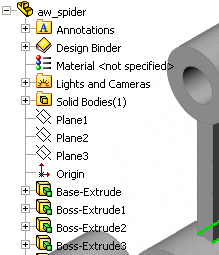
Arbre de création FeatureManager mobile opaque :
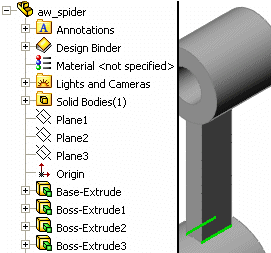
|
| Activer le filtre de l'arbre FeatureManager |
Affiche une case en haut de l'arbre de création FeatureManager dans laquelle vous pouvez saisir un filtre. |
| Montrer/Cacher les objets de l'arbre |
Contrôle l'affichage des dossiers et des outils de l'arbre de création FeatureManager. Sélectionnez l'une des options suivantes:
|
Automatique
|
Affiche l'objet s'il est présent. Sinon, il est caché.
|
|
Cacher
|
Masque toujours l'objet.
|
|
Montrer
|
Affiche toujours l'objet.
|
Pour modifier ces paramètres, vous pouvez afficher les options du FeatureManager en cliquant dessus à l'aide du bouton droit de la souris et en sélectionnant Montrer/Cacher les objets de l'arbre.
|